如何快速映射共享主机至网络位置?
时事资讯
2025-05-30 16:00
153
将共享主机创建到网络位置
在日常的工作和学习中,需要将文件或文件夹上传到网络位置进行共享和备份是很常见的需求。其中,创建共享主机到网络位置可以方便我们在不同设备上访问和管理文件,提高工作效率。下面将介绍如何将共享主机创建到网络位置的方法。
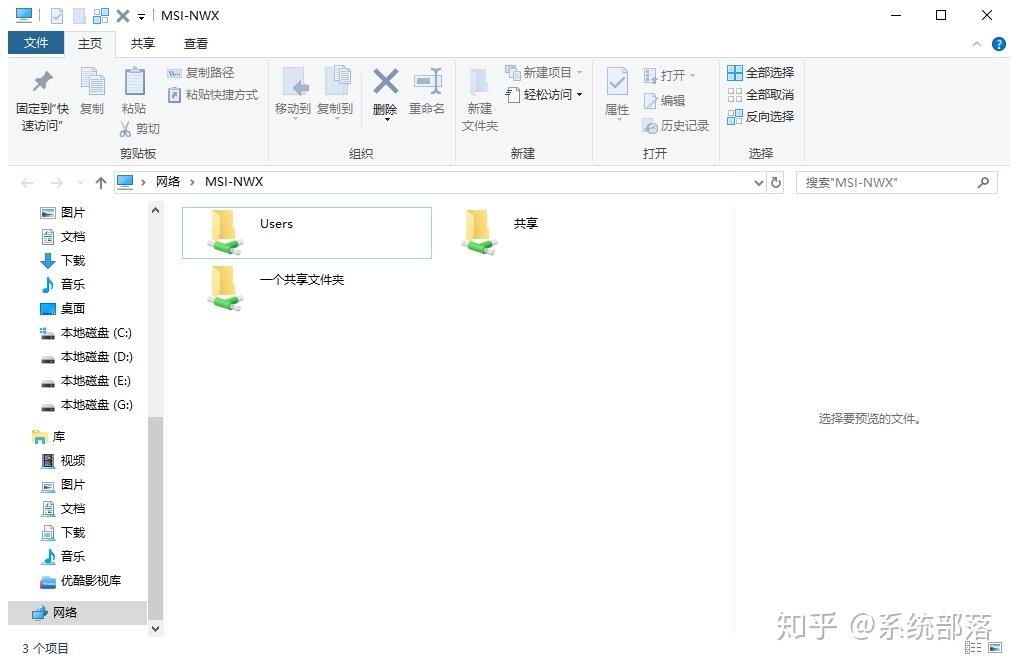
步骤一:打开资源管理器
首先,打开“此电脑”或“我的电脑”,在资源管理器中选择“此电脑”或“计算机”选项。
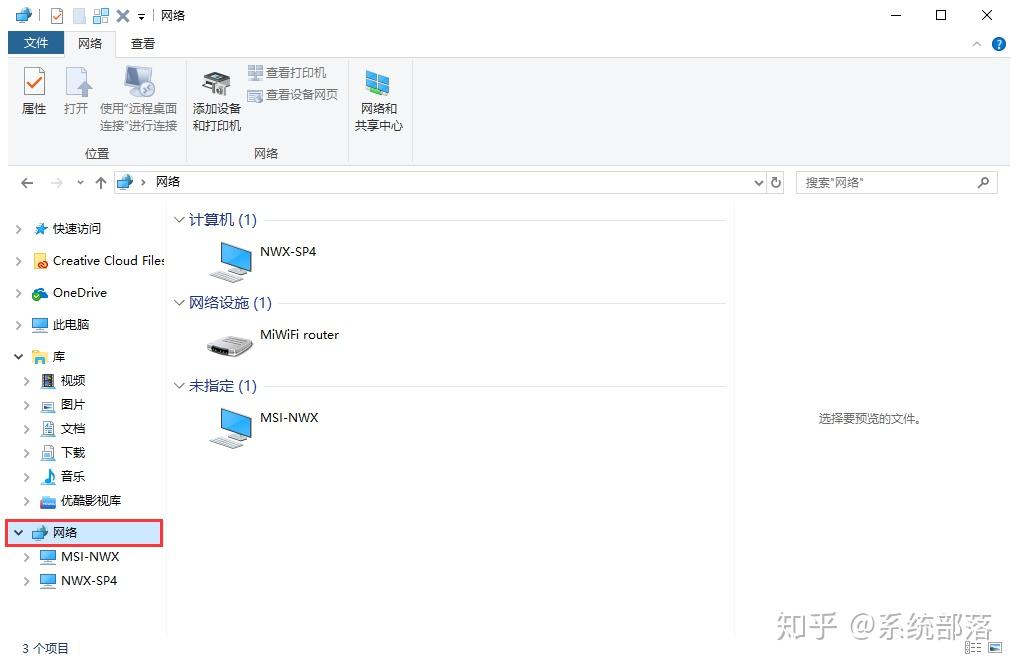
步骤二:映射网络驱动器
在资源管理器中,点击顶部的“计算机”选项卡,并选择“映射网络驱动器”。
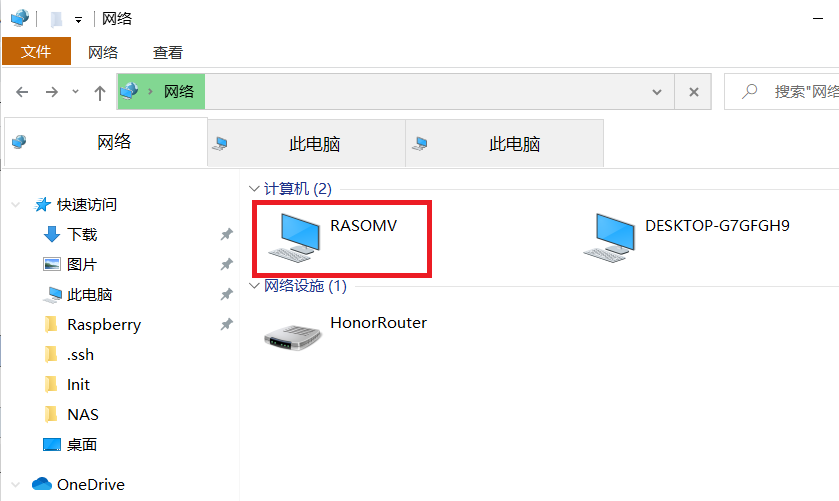
步骤三:选择驱动器和网络位置
在映射网络驱动器的对话框中,可以选择一个未使用的驱动器作为网络位置的代号,比如选择“Z:”作为映射到的网络位置。
步骤四:输入网络路径
在“文件夹”一栏中输入网络位置的路径,譬如服务器的IP地址或者共享文件夹的路径。如“\192.168.1.100\shared”或“\workgroup\shared”。
步骤五:勾选“重新连接登录时自动连接”选项
勾选此选项可以在下次登录时自动连接到该网络位置,方便日常使用。
步骤六:输入用户名和密码
如果网络位置需要用户名和密码验证,则输入正确的用户名和密码,以便成功连接到网络位置。
步骤七:点击“完成”
点击“完成”按钮,系统将会开始映射网络驱动器到指定的网络位置,稍等片刻即可完成映射。
完成以上步骤后,我们就成功将共享主机创建到网络位置了。现在,在资源管理器中可以看到新映射的网络驱动器,我们可以像操作本地文件夹一样在网络位置上管理文件和文件夹,方便快捷地进行共享和备份。
总而言之,将共享主机创建到网络位置是一种方便快捷的操作方式,可以帮助我们更好地管理和共享文件。希望以上介绍的方法可以帮助到你,让你能更高效地进行文件管理和共享。
标签:
- 共享主机
- 创建
- 网络位置
- 映射网络驱动器
- 文件管理

